Avast Internet Security, çevrimiçi tehditlere karşı bir güvenlik önlemi olarak gelen ve giden trafiği izlemek için bir güvenlik duvarı kullanır. Bununla birlikte, belirli uygulamalar için yanlış pozitifleri tespit edebilir ve bunların İnternet'e erişmesini engelleyebilir. Bu uygulamaların normal şekilde çalışmasını sağlamak için Avast güvenlik duvarını devre dışı bırakabilir veya uygulamaları Avast güvenlik duvarına istisna olarak ekleyebilirsiniz.
Avast Güvenlik Duvarını Devre Dışı Bırak
1. Avast Internet Security'yi açın ve ardından Ayarlar
Günün Videosu
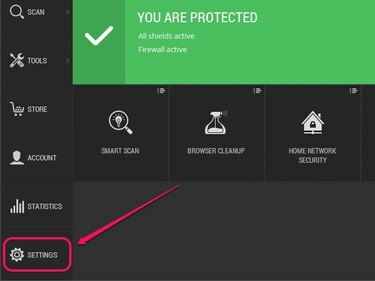
"Ayarlar" tıklandığında Ayarlar paneli açılır.
Resim Kredisi: Avast'ın izniyle
2. Aktif Koruma altında, tıklayın ÜZERİNDE ve ardından açılır menüden bir seçenek belirleyin: 10 dakika dur, 1 saat dur, veya Bilgisayar yeniden başlatılıncaya kadar dur Avast güvenlik duvarını belirtilen süre boyunca devre dışı bırakmak için. Seçme Kalıcı olarak durdur Avast güvenlik duvarını süresiz olarak devre dışı bırakmak için. Tıklamak tamam değişiklikleri kaydetmek için

Avast, güvenlik duvarını geçici veya kalıcı olarak devre dışı bırakmanıza izin verir.
Resim Kredisi: Avast'ın izniyle
Uç
Avast güvenlik duvarını yeniden etkinleştirmek için Avast Ayarları panelinde Aktif Koruma'ya gidin ve ardından KAPALI Güvenlik Duvarı'nın yanında.
Uyarı
Avast güvenlik duvarını kapatmak, bilgisayarınızı çevrimiçi tehditlere açar. Bilgisayarınızı korumak için Windows Güvenlik Duvarını etkinleştirmeyi seçebilirsiniz. Başlat ekranını veya Başlat menüsünü açın, şunu yazın güvenlik duvarıöğesini seçin ve ardından Windows Güvenlik Duvarı. Tıklamak Windows Güvenlik Duvarı'nı açın veya kapatınöğesini seçin ve ardından Windows Güvenlik Duvarı'nı açın Hem Özel hem de Genel Ağ Ayarları altında.
Güvenlik Duvarı İstisnaları Ekle
1. Avast Internet Security'yi açın, tıklayın Araçlarve ardından güvenlik duvarı.

"Güvenlik Duvarı"na tıklamak Avast güvenlik duvarını açar
Resim Kredisi: Avast'ın izniyle
2. Tıklamak Uygulama Kuralları.

Uygulama Kuralları, bir uygulamanın güvenlik duvarı kurallarını yapılandırmanıza olanak tanır.
Resim Kredisi: Avast'ın izniyle
3. Tıklamak Yeni Grup, grup için bir ad girin ve ardından Girmek.
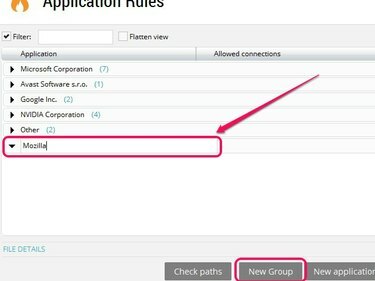
Firefox'u hariç tutmak istiyorsanız, grup adı olarak "Mozilla" girin.
Resim Kredisi: Avast'ın izniyle
4. Tıklamak Yeni Uygulama Kuralıve ardından yeni oluşturulan grubu seçin.
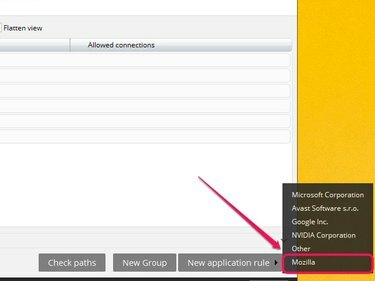
Hariç tutulan uygulamalar, seçilen grubun altında görünür.
Resim Kredisi: Avast'ın izniyle
5. Bir uygulamanın konumuna göz atın, uygulamanın ana yürütülebilir dosyasını seçin ve ardından Açık.

Çoğu uygulama, "Program Dosyaları" veya "Program Dosyaları (x86)" altında yer alır.
Resim Kredisi: Avast'ın izniyle
6. Uygulama, seçilen grubun altında görünür. Uygulamanın yanında, durum şu şekilde değişene kadar imlecinizi beş turuncu çubuğun üzerine tıklayın ve sürükleyin. Tüm Bağlantılar. Tıklamak Kapat değişiklikleri kaydetmek için
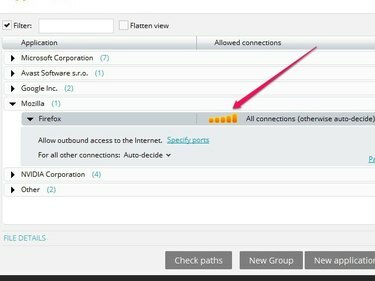
Beş yanan turuncu çubuk, güvenlik duvarı üzerinden tam erişimi gösterir.
Resim Kredisi: Avast'ın izniyle
Uç
Uygulama güvenlik duvarında zaten listeleniyorsa, durum olarak değişene kadar imlecinizi uygulamanın yanındaki beş turuncu çubuğun üzerine tıklayın ve sürükleyin. Tüm Bağlantılar, uygulamaya güvenlik duvarı üzerinden tam erişim sağlar.
Uygulamaları hariç tuttuktan veya güvenlik duvarını devre dışı bıraktıktan sonra bile Avast güvenlik duvarı ile ilgili sorunlarınız varsa, aşağıdakiler gibi alternatif bir virüsten koruma uygulamasına geçmeyi düşünün. Norton Internet Güvenliği, McAfee İnternet Güvenliği veya Kaspersky internet güvenliği.
Uyarı
Yalnızca zaten güvendiğiniz uygulamaları hariç tutun.



